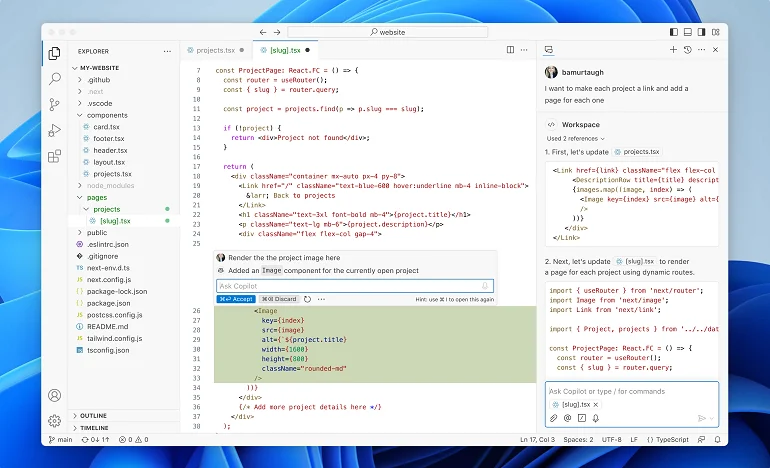
نحوه استفاده از GPU در ویژوال استودیو کد
ویژوال استودیو کد (VS Code) به عنوان یکی از برترین ویرایشگرهای کد منبع باز در جهان شناخته میشود. مایکروسافت آن را برای کار با تقریباً تمام زبانهای برنامهنویسی و سیستمهای عامل طراحی کرده است. این ویرایشگر برای نوشتن کد به شیوهای سریعتر و هوشمندانهتر، به طور عمیق با دستیار هوش مصنوعی GitHub Copilot ادغام شده و دارای یک اکوسیستم قدرتمند برای اتصال به هر کاری است، از یادگیری ماشینی گرفته تا بهینهسازی بازیها.
با داشتن چنین ویرایشگر کد قدرتمندی، حیاتی است که بیشترین عملکرد را از آن بدست آورید، و این به معنای اطمینان از این است که کارت گرافیک شما به درستی به سرعت بخشیدن به برنامه کمک میکند. هنگام کار با چندین پنجره کد، نباید به رندرینگ نرمافزاری که روی CPU اجرا میشود، تکیه کنید، بنابراین فعالسازی شتابدهی GPU میتواند کل تجربه را روانتر سازد.
VS Code همچنین میتواند از GPU شما برای موارد دیگری نیز بهره ببرد، از جمله مدیریت محیط کاری، ابزارهای کاربردی، پشتیبانی از اشکالزدایی و موارد دیگر، پس قبل از شروع به نوشتن کد برای پروژه بعدیتان، مطمئن شوید که برنامه از GPU مناسب استفاده میکند.
استفاده از GPU در ویژوال استودیو کد
شاید تصور کنید که GPU فقط برای تسریع در یادگیری ماشین یا کاربردهایی که به هستههای سریع در تراشههای گرافیکی مدرن نیاز دارند، ضروری است. اما این فقط بخشی از داستان است؛ استفاده از شتابدهندههای GPU میتواند تجربه کار با VS Code را برای شما روانتر سازد، مخصوصاً اگر با نمایشگرهای 4K با وضوح بالا یا چندین مانیتور کار میکنید.
زمانی که رندرینگ نرمافزاری بدون شتابدهی با تعداد پیکسلهای بیشتری نسبت به حالت معمولی مواجه میشود، پیمایش در میان کدها میتواند کند و ناخوشایند باشد. بنابراین، با فعالسازی استفاده از GPU در VS Code برای رندرینگ، میتوانید به روانی و سهولت بیشتری دست یابید.
- منوی استارت ویندوز را باز کنید و روی Settings کلیک کنید.
- System را از منوی نوار کناری سمت چپ انتخاب کرده و Display را انتخاب کنید.
- گزینه Graphics را که در قسمت Related settings قرار دارد انتخاب کنید.
- برنامه Desktop را از منوی کشویی انتخاب کنید و بر روی Browse کلیک کنید.
- به دایرکتوری که Visual Studio Code را در آن نصب کرده اید بروید تا آن را پیدا کرده و انتخاب کنید.
- با انتخاب Visual Studio Code، روی Options کلیک کنید تا پردازنده گرافیکی مورد نظر برای این برنامه انتخاب شود.
- High performance را انتخاب کرده و روی Save کلیک کنید.
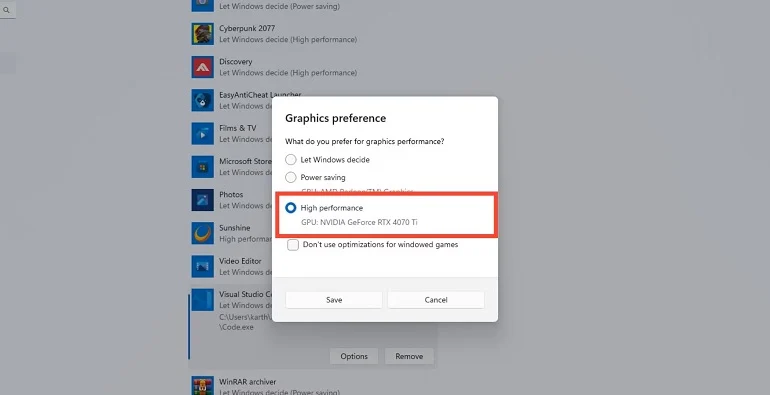
میتوانید Visual Studio Code را مجدداً راهاندازی کنید، که اکنون باید از GPU و منابع آن برای پردازش استفاده کند. اگر VS Code را باز کنید و با پنجرههای خالی مواجه شوید، ممکن است به این دلیل باشد که برنامه با شتابدهنده گرافیکی کامپیوتر شما سازگار نیست. در چنین مواردی، میتوانید با افزودن کلید خط فرمان زیر در هنگام اجرای برنامه، شتابدهی GPU را غیرفعال نمایید.
code --disable-gpu
این VS Code بدون شتابدهی GPU اجرا میشود، بنابراین میتوانید بررسی کنید که آیا مشکل از این قسمت است یا نه.
شتاب دهنده GPU را در ترمینال ویژوال استودیو کد فعال کنید
همچنین میتوانید شتاب GPU را در ترمینال کد ویژوال استودیو فعال کنید، که اجرای کد و سایر وظایف را روانتر میکند. به سرعت می توان آن را با GPU شتاب داد و تنها با چند کلیک فرآیند را تکمیل کرد.
- Visual Studio Code را باز کرده و نماد تنظیمات را انتخاب کنید.
- Settings را از منوی پاپ آپ انتخاب کنید.
- GPU را در کادر جستجو در تب تنظیمات تایپ کنید.
- گزینه Terminal > Integrated: Gpu Acceleration را پیدا کنید.
- برای فعال کردن شتاب GPU در ترمینال، On را از منوی کشویی انتخاب کنید.
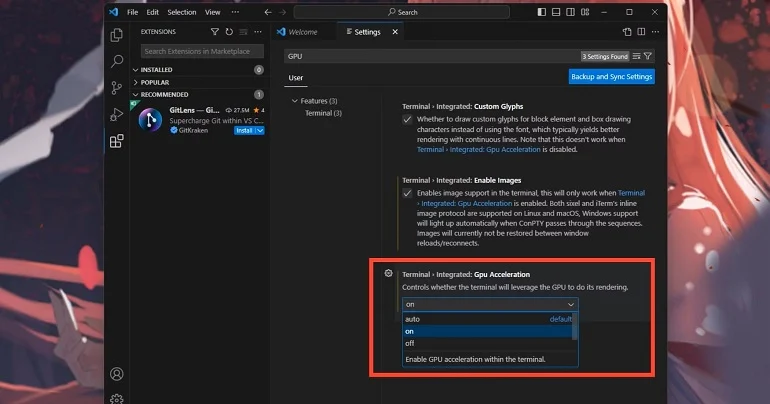
اکنون، جلسات ترمینال شما روانتر خواهد بود، زیرا نیازی نیست به موتور رندر مبتنی بر نرمافزار تکیه کنید.
با چه چیزی می توان از قدرت GPU خود استفاده کرد
پردازندههای گرافیکی برای پردازش مجموعههای دادههای بزرگ که در مدلسازی سهبعدی، هوش مصنوعی، یادگیری ماشین و دیگر کاربردها به کار میروند، بسیار مناسب هستند. این به این دلیل است که به جای تعداد محدودی هستهی پردازنده که با فرکانسهای بالا کار میکنند، کارتهای گرافیکی میتوانند هزاران هسته را در فرکانسهای پایینتر برای پردازش دادهها به کار گیرند.
آنها همچنین برای انجام محاسبات موازی بهینه شدهاند و میتوانند برخی از عملیاتها را سریعتر از زمانی که روی یک CPU اجرا میشوند، به انجام برسانند. اگر پروژههایی که در VS Code کار میکنید قابلیت استفاده از شتابدهی GPU را دارند، باید همواره از این قابلیت استفاده کنید، زیرا در غیر این صورت، کار را برای خود دشوار و کندتر میکنید.
برخی از محیطهای توسعهی برنامهنویسی معروف که در VS Code استفاده میشوند شامل Nvidia Nsight که امکانات توسعهی پیشرفتهی CUDA را به ویرایشگر شما اضافه میکند و AMD Radeon GPU Analyzer که یک کامپایلر آفلاین و ابزار تحلیل عملکرد برای بسیاری از APIهای گرافیکی رایج است.
شما میتوانید به بازار VS Code برای انواع افزونهها و برنامههای کمکی مراجعه کنید تا محیط توسعهای که نیاز دارید را بدون نصب برنامههای غیرضروری بسازید. فعالسازی تنظیمات برای استفاده از GPU در Visual Studio Code بسیار آسان است. برای ویرایشگرهای کد منبع و ابزارهای مشابه که نیاز به پردازش گرافیکی دارند، استفاده از GPU توصیه میشود.
همچنین، مهم است که مطمئن شوید از یک GPU اختصاصی برای پردازش استفاده میکنید، چرا که اغلب این ابزارها به صورت پیشفرض از پردازندههای گرافیکی یکپارچه استفاده میکنند که کارایی پایینی دارند. خوشبختانه، ابزارهایی مانند Visual Studio Code از GPUهای بهتری نسبت به برنامههایی مانند VirtualBox پشتیبانی میکنند، بنابراین برای شروع کار خود با آنها مشکلی نخواهید داشت.



